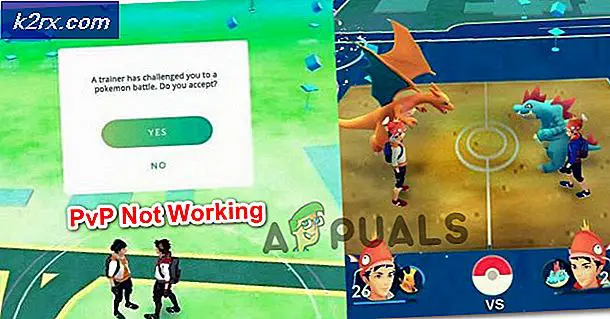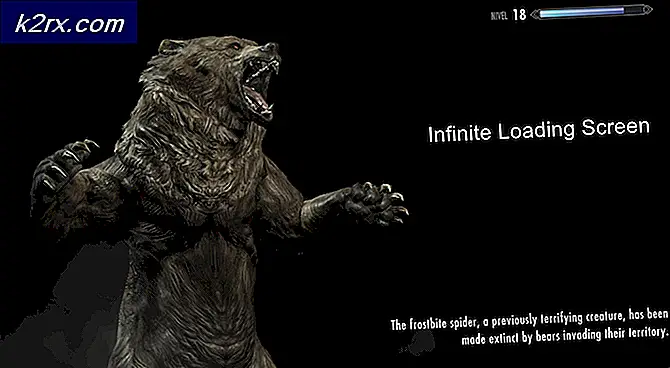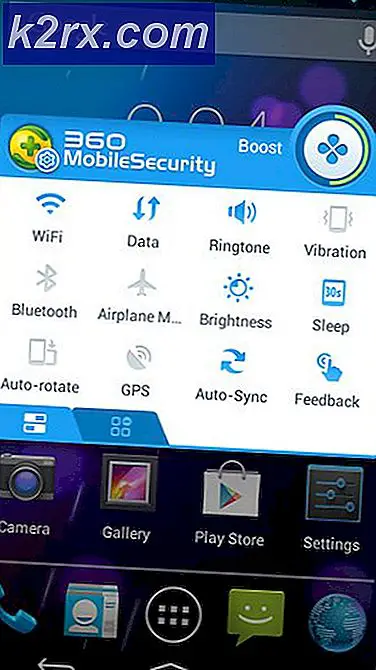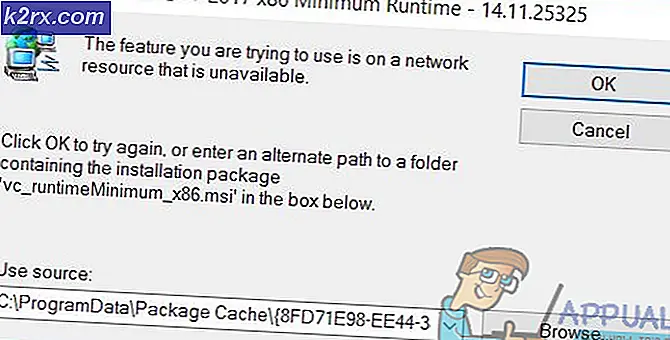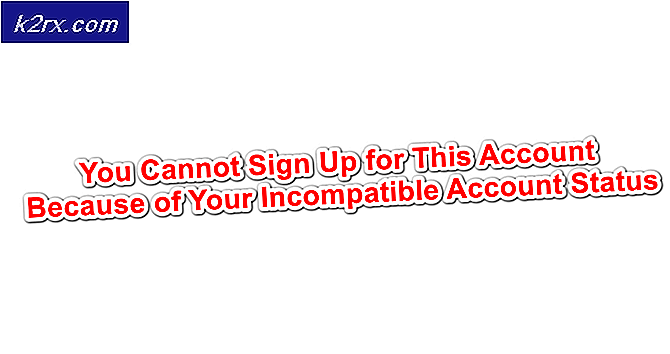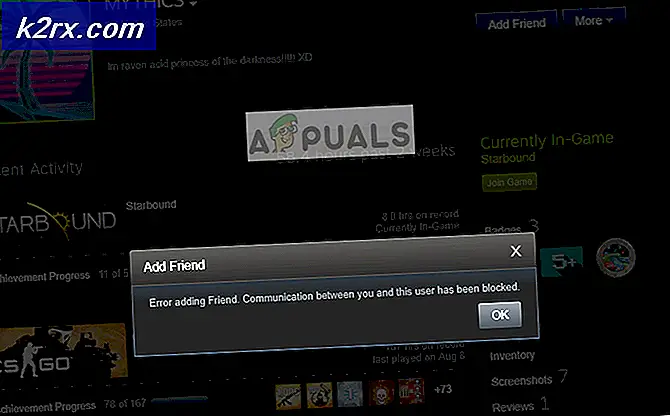Steam'e Beta Katılımı Nasıl Yapılır?
Steam, binlerce oyunu milyonlarca kullanıcıya dağıtan bir dijital dağıtım platformudur. Valve Corporation tarafından geliştirilmiştir. Steam, oyunların, kurulumun, topluluk özelliklerinin ve satın alma seçeneklerinin otomatik olarak güncellenmesini sağlar. Buhar, PC'ler için en büyük dijital dağıtım platformu olarak kabul edilir ve tüm pazar paylarının yaklaşık% 75'ine sahiptir.
Tüm büyük yazılım devleri gibi, Steam de müşterisini ilerletir ve Beta Katılma özelliğini kullanarak bu özellikleri önceden kontrol etmenizi sağlar. Steam istemcisi Beta'ya dahil olmak, en son özellikleri resmi olarak kullanıma sunulmadan önce kullanmanıza ve sınamanıza olanak tanır.
İstemciye yeni eklemeler ve tweaks'lerde erken bir gizlenme zirvesi alırken, hata düzeltmeleri ve çökmeler yaşayabilirsiniz. Beta aşaması, ürünün test aşamasında olduğu ve geliştiricilerin henüz son ürünü kesinleştirmediği anlamına gelir. Çökmelere ve bazı bilinmeyen davranışlara neden olacağı çok normaldir. Elbette, geliştiriciler problemi belirlediğinde bir veya iki gün içinde sabitlenir.
Steam'deki sorunların çoğu, Beta Aşaması'ndan çıkarak kolayca çözülebilir. Aşağıda bunu nasıl yapabileceğinizle ilgili ayrıntılı bir yöntem bulunmaktadır.
Beta'yı devre dışı bırakma
- Steam istemcinizi başlatın. Ardından istemcinin Ayarlar'ı, ekranın sol üst köşesinde bulunan Steam'e basarak açılan menüden seçerek açın.
- Ayarlar'a girdiğinizde, ekranın sol tarafında bulunan Hesap sekmesine gidin.
- Burada bir Beta Katılım alt başlığı göreceksiniz. Altındaki mevcut düğmeyi tıklayın.
- Değiştir'i tıkladıktan sonra, Beta Katılımı'nın tüm ayrıntılarını içeren önünüzde küçük bir pencere görünecektir. Açılan kutuyu tıklayın ve tüm beta programlarından NONE-Opt seçeneğini belirleyin.
Steam istemcinizi yeniden başlatın ve istendiğinde, bilgisayarınızı yeniden başlatın. Çıkış yaptıktan sonra, hesap bilgilerinizi girmeniz istenebilir. Hesap bilgilerinize erişiminiz yoksa bu süreci takip etmeyin.
Steam'i yeniden başlattıktan sonra, bazı dosyaları indirir veya yükleme işlemini kaldırır. Ardından otomatik olarak yeniden başlatılacak ve tüm Beta katılımlarınız kaldırılacaktır.
Not: Bu beta katılımı Steam istemcisidir; herhangi bir oyun değil. Steam Store'u kullanarak herhangi bir oyunun beta sürümlerini tercih edebilirsiniz.
PRO TIP: Sorun bilgisayarınız veya dizüstü bilgisayar / dizüstü bilgisayar ile yapılmışsa, depoları tarayabilen ve bozuk ve eksik dosyaları değiştirebilen Reimage Plus Yazılımı'nı kullanmayı denemeniz gerekir. Bu, çoğu durumda, sorunun sistem bozulmasından kaynaklandığı yerlerde çalışır. Reimage Plus'ı tıklayarak buraya tıklayarak indirebilirsiniz.